მას შემდეგ, რაც ის 2011 წელს გამოჩნდა, Apple-მა სირი ხმოვან ასისტენტს ხშირად შეუძლია გაგაგიჟოს. თითქოს Siri-ს არასახარბიელო პასუხები არ იყო საკმარისად გამაღიზიანებელი, როცა რეალურად გსურს, Siri ხშირად წყვეტს საუბარს, შეხვედრას ან სატელევიზიო შოუს, როცა საერთოდ არაფერი გიკითხავს. როგორ აჩერებთ Siri-ს შემთხვევით გააქტიურებას?
დიახ, Siri შეიძლება იყოს სასარგებლო - მოსწონს აიფონის გადატვირთვის იძულება ან თქვენი რობოტის მტვერსასრუტის კონტროლი — მაგრამ ხშირად ის შეიძლება იყოს არასასურველი სტუმარი, რომელიც გააქტიურდება, როცა გინდათ, რომ ჩაფშვნიოთ.
Siri ხელმისაწვდომია Apple-ის ყველა მოწყობილობაზე, მაგრამ სავარაუდოდ გააქტიურდება მაშინ, როცა ყველაზე ნაკლებად გსურთ Apple Watch-სა და Mac-ზე. წაიკითხეთ, რომ გამორთოთ რამდენიმე შემაშფოთებელი Siri პარამეტრი.
შეაჩერე Siri-ს თავისით გააქტიურება
როგორ გამორთოთ Siri Apple Watch-ზე
Apple Watch ერთადერთი მოწყობილობაა, რომელიც უსმენს ბრძანებებს „Hey Siri“-ს წინასწარ თქმის გარეშე. ნებისმიერ დროს, როდესაც თქვენი საათი ამაღლებულია ან აქტიურია, ის უსმენს რაღაცას, რაზეც Siri-ს შეუძლია ქმედების განხორციელება. ეს არის
ოდნავ უფრო მოსახერხებელია, მაგრამ ადამიანების უმეტესობას გაწვრთნილი აქვს „Hey Siri“-ით დაწყება.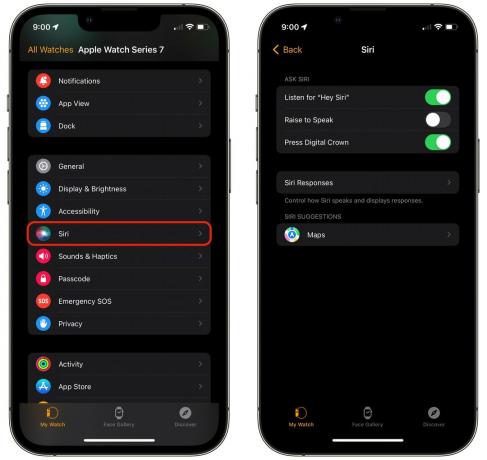
სკრინშოტი: დ. გრიფინ ჯონსი / მაკის კულტი
შეგიძლიათ გამორთოთ ეს Siri-ის რამდენიმე სხვა ტრიგერთან ერთად Watch აპში. Წადი უყურე > Siri და გამორთე აწიეთ ლაპარაკი.
თქვენ ასევე შეგიძლიათ გამორთოთ მოუსმინეთ "Hey Siri" Siri-ის შემთხვევითი გააქტიურებისგან კიდევ უფრო შემცირების მიზნით.
თუ ზამთარში ატარებთ სქელ გრძელ სახელოებს და/ან ხელთათმანებს, ან თუ დიდი ხელები გაქვთ, შეიძლება შემთხვევით გაააქტიუროთ Siri გვირგვინზე დაჭერით. Გამორთვა დააჭირეთ ციფრული გვირგვინი Siri ამ გზით შეჩერება - მაგრამ გახსოვდეთ, რომ ამ სამივე პარამეტრის გამორთვის შემთხვევაში, თქვენ არ გექნებათ Siri თქვენს Apple Watch-ზე.
როგორ გამორთოთ Siri Mac-ზე
Siri მიიტანეს Mac-ში, მაგრამ რადგან Mac აპლიკაციების უმეტესობა შექმნილია iPhone-ის აპლიკაციებისგან განსხვავებულად, Siri ყოველთვის ერთნაირად არ მუშაობს. პირადად მე არასოდეს ვიყენებ Siri-ს ჩემს Mac-ზე, მაგრამ შემთხვევით Siri უფრო მეტჯერ გავააქტიურე, ვიდრე დათვლა შემიძლია.
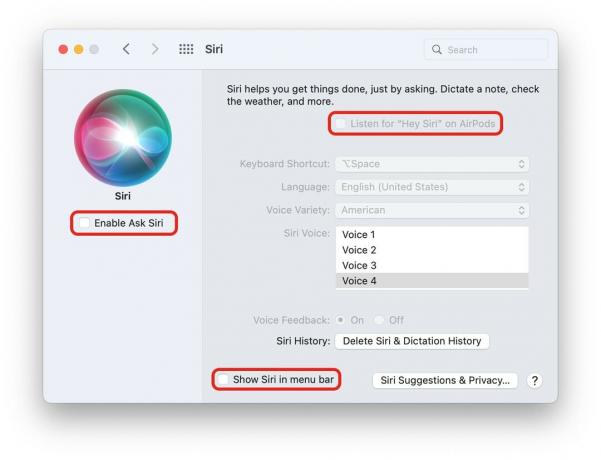
სკრინშოტი: დ. გრიფინ ჯონსი / მაკის კულტი
Siri გააქტიურებულია Siri-ის გამოყოფილი ღილაკით ახალ Mac-ებზე Apple-ის სილიკონით და კლავიატურის მალსახმობით ძველ Mac-ებზე. მენიუს ზოლში ასევე არის Siri ღილაკი. თუ თქვენ გაქვთ AirPods, "Hey Siri" იმუშავებს Mac-ზეც. ამის გამოსართავად გადადით სისტემის პარამეტრები > Siri (ან Სისტემის პარამეტრები macOS Ventura-ში).
დააყენეთ კლავიატურის მალსახმობი გამორთულია. თუ თქვენ ახლახან დაუკავშირეთ AirPods თქვენს Mac-ს, უნდა იფიქროთ გამორთვაზე მოუსმინეთ "Hey Siri" AirPods-ზე. თუ საერთოდ არ გინდა Siri, გამორთე ჩართეთ Ask Siri და გამორთე აჩვენეთ Siri მენიუს ზოლში.
როგორ გამორთოთ Siri iPhone-სა და iPad-ზე

სკრინშოტი: დ. გრიფინ ჯონსი / მაკის კულტი
Წადი პარამეტრები > Siri & ძებნა რომ იპოვოთ Siri პარამეტრები iPhone-ზე.
Გამორთვა დაუშვით Siri როდესაც ჩაკეტილია ყველაზე შემთხვევითი Hey Siri ზარების აღმოსაფხვრელად — როცა თქვენი ტელეფონი უსაქმურად ზის ახლომდებარე მაგიდაზე ან მაგიდაზე. Გამორთვა მოუსმინეთ "Hey Siri" ფუნქციის მთლიანად გამორთვა, მაშინაც კი, როცა ტელეფონს იყენებთ ხელში.
Გამორთვა დააჭირეთ გვერდითა ღილაკს Siri-სთვის რათა თავიდან აიცილოთ Siri გააქტიურება ავარიის დროს დენის ღილაკის დაჭერით.
თუ სამივე გამორთულია, თქვენ საერთოდ ვერ შეძლებთ Siri-ს გააქტიურებას.
როგორ გამორთოთ Siri AirPods-ზე
Siri გააქტიურებულია AirPods-ზე ან შეხებით (AirPods და AirPods 2) დაჭერით (AirPods Pro და AirPods 3) ან ღილაკის დაჭერით (AirPods Max).
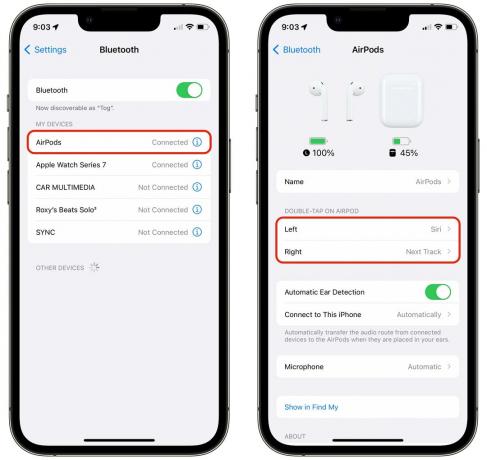
სკრინშოტი: დ. გრიფინ ჯონსი / მაკის კულტი
Siri-ის გამორთვისთვის, დარწმუნდით, რომ თქვენი AirPods დაკავშირებულია. Წადი პარამეტრები > Bluetooth და შეეხეთ მე ღილაკი თქვენი AirPods-ის გვერდით. აქედან შეგიძლიათ დააკონფიგურიროთ მარცხენა და მარჯვენა AirPod კონტროლი. შეეხეთ თითოეულს და შეცვალეთ Siri-დან Play/Pause, Next Track, Previous Track ან არაფერი.
თუ ამ მენიუს ვერ ხედავთ, ჯერ დარწმუნდით, რომ თქვენი AirPods დაკავშირებულია თქვენს iPhone-თან.
როგორ გამორთოთ Siri HomePod-ზე
"Hey Siri" არის მთავარი გზა HomePod-თან ურთიერთობისთვის. მაგრამ თუ რაიმე მიზეზით გსურთ ფიზიკურად დააჭიროთ ღილაკს ზემოთ ან AirPlay თქვენი მუსიკა და პოდკასტი თქვენი მოწყობილობიდან თქვენს HomePod-ზე და სხვა არაფერი, შეგიძლიათ გამორთოთ Hey Siri.
უბრალოდ თქვით: "Hey Siri, გამორთეთ Hey Siri" და დაადასტურეთ "დიახ".
თუ მოგვიანებით გსურთ ამის ჩართვა, ხანგრძლივად დააჭირეთ HomePod-ის ზედა ნაწილს და თქვით: „ჩართეთ Hey Siri“.
როგორ გამორთოთ Siri Apple TV-ზე
Apple TV-ის ახალი პულტი ათავსებს Siri ღილაკს უცნაურ ადგილას: გვერდით, ზუსტად იმ ადგილას, ადამიანმა შეიძლება აიღოს პულტი მაგიდიდან ან დივანის ბზარიდან აყვანისას. და ეს რომ აღარაფერი ვთქვათ ძველ პულტზე, ბევრად კრიტიკულად შეპყრობილი, Siri ღილაკით უკანა ღილაკის გვერდით, პაუზის და ხმის ღილაკის გვერდით.
Წადი პარამეტრები > ზოგადი > Siri და გამორთეთ Siri.
თუ გაინტერესებთ Apple TV-ის დისტანციური პულტი Siri-ს გარეშე, გირჩევთ Function101 ღილაკი დისტანციური.
